首先卸载旧版Flash组件并安装32.0.0.293版本,再替换360浏览器components文件夹内的对应DLL文件,最后通过插件管理页面禁用并重新启用Flash以刷新加载。
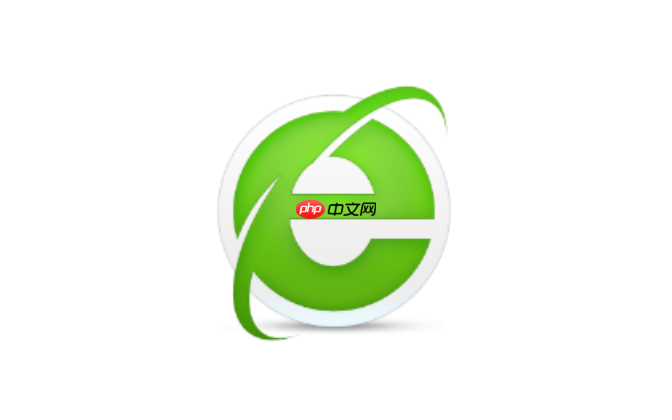
如果您在使用360浏览器时尝试播放网页Flash内容,却收到“此Flash Player与您的地区不相容”的提示,则可能是由于内置的Flash组件版本或区域设置不匹配导致。以下是解决此问题的具体步骤:
本文运行环境:联想小新Pro 16,Windows 11
该方法通过彻底清除现有Flash组件,避免旧版本或错误区域版本造成冲突,重新安装适配本地区域的版本以恢复功能。
1、按下Win + R组合键打开运行窗口,输入appwiz.cpl并回车,打开程序和功能列表。
2、在程序列表中找到所有与Adobe Flash Player相关的条目,包括“Flash Player NPAPI”、“Flash Player ActiveX”等,逐一右键选择卸载。
3、如果卸载过程中提示进程占用,可打开任务管理器结束名称为flashutil*, flashplayer*, adobeflash*的相关进程后再继续卸载。
4、前往Adobe官方存档页面或可信渠道下载适用于您系统的Flash Player 32.0.0.293版本(该版本被广泛验证可绕过地区限制)。
5、在断开网络连接的情况下进行安装,安装完成前务必勾选“不自动更新”选项,防止被升级到受限版本。
由于360浏览器自带Flash插件,即使系统全局安装了正确版本,浏览器仍可能调用其内部受限组件,因此需直接替换其文件。
1、关闭所有浏览器进程,确保360浏览器完全退出。
2、右键点击桌面360浏览器快捷方式,选择“打开文件所在位置”,进入安装目录。
3、依次进入components文件夹,查找名为npPflash32_**_*.dll和ppFlash32_**_*.dll的文件(**代表版本号),将其重命名或剪切备份到其他位置。
4、将之前成功安装的Flash Player 32.0.0.293的动态链接库文件(通常位于C:\Windows\System32\Macromed\Flash\下的Flash32_32_0_0_293.ocx)复制一份,并重命名为上述删除文件的原名。
5、将重命名后的文件粘贴回components文件夹,覆盖原有文件。
此方法用于刷新浏览器对Flash插件的识别状态,确保其加载的是最新替换或安装的正确版本,而非缓存的旧组件。
1、启动360浏览器,在地址栏输入se://plugins并回车,进入插件管理页面。
2、在插件列表中找到所有名称包含Flash Player的条目,点击右侧的“停用”按钮将其暂时禁用。
3、重启360浏览器,再次进入se://plugins页面。
4、找到已停用的Flash插件,点击“启用”按钮重新激活,此时浏览器将重新加载系统注册的Flash组件。
以上就是360浏览器如何解决flash地区不相容问题_360浏览器应对Flash Player地区限制方案的详细内容,更多请关注php中文网其它相关文章!




Copyright 2014-2025 https://www.php.cn/ All Rights Reserved | php.cn | 湘ICP备2023035733号